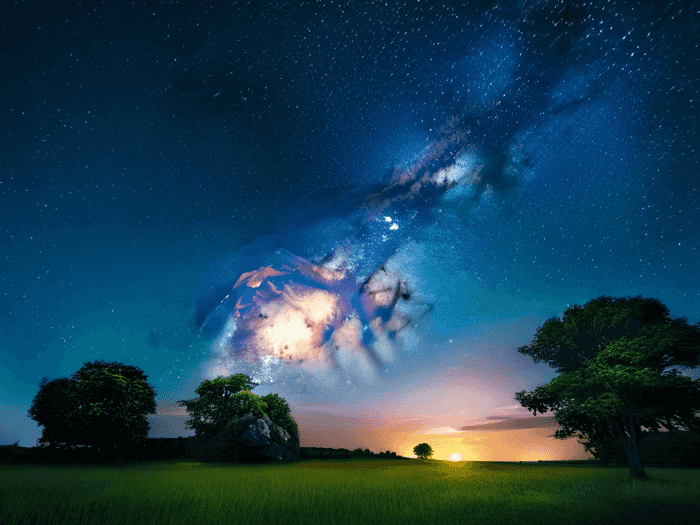如何提取并列成绩并排名
2025-05-10 11:57:48

彭老师 已认证
已认证
 已认证
已认证彭老师为您分享以下优质知识
在Excel中提取并列成绩并正确排名,可通过以下两种方法实现:
一、使用 `RANK.EQ` 函数处理并列排名
基础排名
在目标列输入公式 `=RANK.EQ(当前成绩, 成绩范围, 0)`,例如 `=RANK.EQ(B2, $B$2:$B$6, 0)`,按降序排列成绩。
处理并列排名
为解决并列成绩导致的排名空缺问题,可在相邻列输入调整公式 `=RANK.EQ(当前成绩, 成绩范围, 0) + COUNTIF(成绩范围, 当前成绩) - 1`,例如 `=RANK.EQ(B2, $B$2:$B$6, 0) + COUNTIF($B$2:B2, B2) - 1`,自动填补空缺名次。
二、使用 `RANK` 函数处理并列排名(适用于Excel旧版本)
基础排名
输入公式 `=RANK(当前成绩, 成绩范围)`,例如 `=RANK(H3, $H$3:$H$8)`,按降序排列成绩。
处理并列排名
在空白列输入调整公式 `=IF(当前成绩 >
下一成绩, 前一名+1, 前一名)`,例如 `=IF(H3 >
H4, J3+1, J3)`,手动填补空缺名次。
三、注意事项
排序与去重:
若需处理并列成绩的排名,可先对成绩列进行降序排序,再使用 `RANK.EQ` 函数,避免手动调整名次。
公式复制:使用绝对引用(如 `$` 符号)确保公式复制时引用范围不变。
通过以上方法,可高效处理并列成绩并生成连续排名。